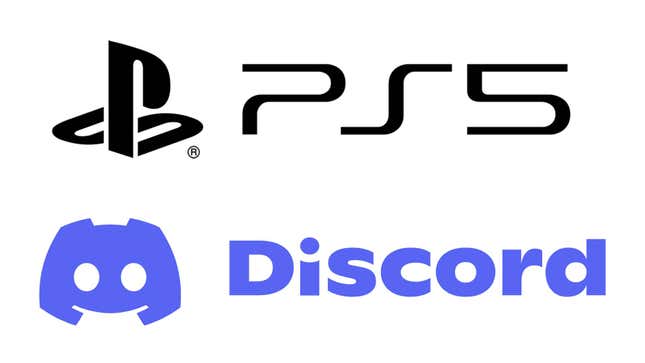
Si bien los usuarios de PlayStation Plus pueden disfrutar del chat de voz entre ellos a través del sistema de chat predeterminado de PS5, la comunicación de voz con jugadores de otros ecosistemas siempre ha sido un desafío. Por lo tanto, con Discord convirtiéndose en la opción más popular del mundo para conectarse en los juegos, tiene sentido que Sony eventualmente lo traiga a PS5 para facilitar los chats de voz multiplataforma.
Vincular tu cuenta de Discord a una PS5 tampoco es un proceso terriblemente difícil. Si quieres tener acceso a todos tus canales de voz de Discord en tu consola, aquí te mostramos cómo lograrlo.
Cómo usar Discord en tu PS5
Para usar Discord en tu PS5, primero tendrás que vincular tus cuentas de Discord y PSN. Para ello, inicia sesión en tu consola y luego dirígete a Configuración > Usuarios y cuentas > Servicios vinculados. Sigue las instrucciones en pantalla hasta que se te solicite ingresar un código. En este punto, tienes dos opciones.
- Opción 1: Dirígete a discord.com/activate e ingrese el código que ve en el lado derecho de la pantalla de su TV.
- Opción 2: usa tu teléfono para escanear el código QR en el lado izquierdo de la pantalla de tu televisor.
De cualquier manera, terminará de vincular tu cuenta de Discord a tu PS5. Una vez que hayas resuelto ese problema, querrás comenzar a chatear por voz con tus amigos (o con desconocidos en servidores aleatorios, si eso es lo tuyo).
Ahora que has vinculado tu Discord y tu PS5, Puedes acceder a todos los chats de voz de tu servidor de Discord haciendo clic en el botón PlayStation en tu controlador., seleccionando el ícono Game Base y luego desplazándose hacia abajo hasta el logotipo de Discord.
Una vez que hayas abierto la lista de todos los servidores a los que te has unido en Discord, haz clic en el servidor cuyos canales de voz deseas ver y luego selecciona el canal de voz específico al que deseas unirte. Alternativamente, puedes llamar a tus amigos de Discord seleccionando “Chats de voz directos” en la lista principal de servidores.
¡Diviértete charlando con tus amigos sin importar en qué plataforma elijan jugar!
.
Este contenido ha sido traducido automáticamente del material original. Debido a los matices de la traducción automática, pueden existir ligeras diferencias. Para la versión original, haga clic aquí.

